Поправите ВхатсАпп фотографије које не праве резервне копије у Гоогле фотографијама на Андроид-у
Мисцелланеа / / April 05, 2023
Док је ера облака и складиштења очигледна, екстерни меморијски чипови постају застарели. Даље, интерна меморија паметног телефона постаје неадекватна када се користи за покретање многих апликација на уређају. У овом сценарију, корисници имају тенденцију да се одлуче за складиштење у облаку јер им то омогућава да лако направе резервну копију свих својих података синхронизовано са подацима на њиховим уређајима, смањујући шансе да их изгубе у будућности. С обзиром да је то случај, ВхатсАпп је глобално коришћена платформа за размену порука на друштвеним медијима. Корисници ВхатсАпп-а имају тенденцију да размењују не само текстове, већ и фотографије и видео записе преко апликације и такође креирају резервну копију истих на Гоогле фотографијама. Међутим, открили смо да се корисници жале на проблем са којим се понекад суочавају у виду тога што ВхатсАпп не прави резервну копију на Гоогле диску. У овом чланку ћемо разговарати о томе како да поправите ВхатсАпп фотографије које не праве резервне копије у Гоогле фотографијама на Андроид-у.
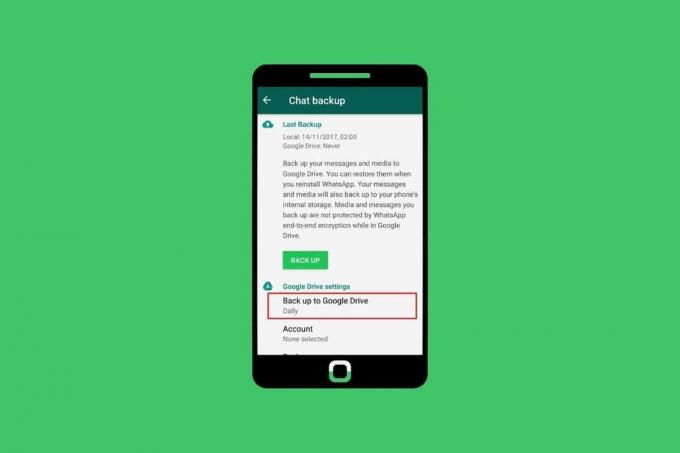
Преглед садржаја
- Поправите ВхатсАпп фотографије које не праве резервне копије у Гоогле фотографијама на Андроид-у
- Који су разлози због којих ВхатсАпп не прави резервну копију на Гоогле диску?
- Како да поправите ВхатсАпп фотографије које не праве резервне копије у Гоогле фотографијама на Андроиду?
Поправите ВхатсАпп фотографије које не праве резервне копије у Гоогле фотографијама на Андроид-у
Како чланак буде напредовао, открићемо могуће разлоге због којих се можда суочавате са грешком и такође ћемо покушати да то поправимо уместо вас одговарајућим методама.
Белешка: Пошто Андроид паметни телефони немају исте опције подешавања, оне се разликују од произвођача до произвођача. Дакле, уверите се у исправне поставке пре него што промените било које на свом уређају. Ови кораци су изведени на Самсунг Галаки С20ФЕ 5Г (Андроид 13 Оне УИ 5), као што је приказано на илустрацијама испод.
Који су разлози због којих ВхатсАпп не прави резервну копију на Гоогле диску?
Хајде да видимо неколико разлога зашто ВхатсАпп не прави резервну копију на Гоогле диску:
- Лоша интернет конекција: Најважнији разлог за било какво подразумевано прављење резервних копија и синхронизацију података из апликације или уређаја са складиштем у облаку је нестабилна интернет веза и ниске брзине интернета.
- Недостатак складишта: Било којој основној функцији потребан је простор у интерној меморији телефона. Ако постоји недостатак складишног простора, то може утицати на процес прављења резервних копија.
- Потрошен бесплатни простор на Гоогле диску: Гоогле диск је ограничио свој простор за кориснике који бесплатно користе његову услугу у облаку. Ако је расположиви слот потрошен, Гоогле више не може да прави резервне копије и сачува податке.
- Застарела апликација: Коришћење старих и застарелих верзија софтвера такође утиче на процесе које апликација покреће у позадини.
Како да поправите ВхатсАпп фотографије које не праве резервне копије у Гоогле фотографијама на Андроиду?
Ово су решења која можете да следите да бисте себи помогли да решите проблем са ВхатсАпп фотографијама које се не приказују у Гоогле фотографијама.
Метод 1: Основне методе за решавање проблема
Ова грешка узрокована Гоогле фотографијама или ВхатсАпп-ом није велики проблем и генерално се може решити само извршавањем одређених поправки основног нивоа.
1А. Поново се повежите на Интернет
Било да сте повезани на интернет преко мобилне мреже за пренос података или преко Ви-Фи мреже, оно што је заправо битно није извор већ брзина.
- Ако користите мобилне податке као извор, уверите се у подешавања и поново повезати то.
- Ако сте повезани на Ви-Фи, поново покрените модем и поново се повежите са њим.
- Штавише, уверите се да сте повезани са а 5ГХз мрежа пошто је бржи од а Фреквенцијски опсег 2,4 ГХз.
Такође можете тестирати брзину свог интернета на Тест брзине веб сајт.

1Б. Пребаците се са мобилних података на Ви-Фи
Ако сте користили свој уређај преко мобилних података, можете да га пребаците на Ви-Фи и проверите да ли то решава ваш проблем. Наш предлог се заснива на брзина и повезаност интернета. Било какво одступање у брзини може довести до тога да ВхатсАпп не прави резервну копију на Гоогле диску. Због тога је прелазак на Ви-Фи ефикасан потез за побољшање брзине и прављење резервних копија и синхронизацију глаткијим и бржим.
1Ц. Поново покрените Андроид телефон
Један од корисних корака основног решавања проблема за отклањање грешке је поновно покретање уређаја. Само даје нови почетак свим апликацијама и услугама, поново учитава датотеке и решава мање грешке и неправилности узроковане било којом апликацијом.
1. Прво притисните и држите Дугме за укључивање са стране телефона.
2. Додирните на Поново покренути.

1Д. Дозволи резервну копију преко мобилне мреже
Ако је резервна копија омогућена на Андроид телефону, Гоогле фотографије ће аутоматски направити резервну копију и синхронизовати слике са облаком преко Гоогле диска. Пошто прављење резервних копија података на било коју услугу у облаку троши податке у позадини, корисници генерално дозвољавају резервну копију само када јесу активно повезан на Ви-Фи. Препоручујемо вам да проверите подешавања резервне копије и синхронизације ако се ваш уређај користи преко мобилне мреже података.
1. Отвори ВхатсАпп апликација на вашем Андроид или иОС телефон.

2. Додирните на икона са три тачке.
3. Затим изаберите Подешавања.

4. Додирните на Ћаскања опцију из менија.

5. Додирните на Резервна копија ћаскања.

6. Укључити прекидач за Направите резервну копију помоћу мобилне мреже опција.

Такође прочитајте: 10 начина да поправите Гоогле фотографије које не приказују све фотографије
1Е. Принудно поново покрените Гоогле фотографије
Понекад постоје техничке грешке које узрокују грешку при учитавању датотека и ометају основну функционалност апликације. Можете присилно зауставити и поново покренути апликацију.
1. Додирните и држите Гоогле Пхотос икона апликације из фиоке апликација на вашем Андроид уређају.
2. Додирните на информације (и)икона.

3. Додирните на Присилно зауставити опција са дна.
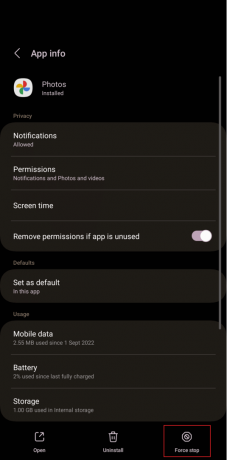
4. Додирните на У реду за потврду.
5. Поново покрени Гоогле Пхотос и проверите да ли је грешка отклоњена.
2. метод: Омогућите резервну копију Гоогле фотографија
Ако је опција прављења резервних копија већ онемогућена у Гоогле фотографијама, не може да направи резервну копију за ваше слике и да је сачува. Можете га омогућити следећим корацима:
1. Отвори Гоогле Пхотос апликацију на вашем Андроид телефону.
2. Додирните свој Икона профила из горњег десног угла.

3. Додирните на Укључите резервну копију.
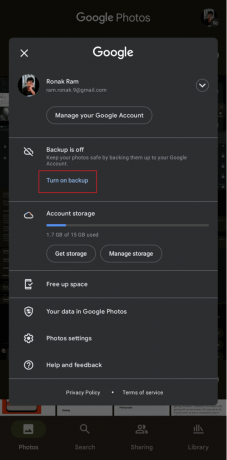
4. Ако не пронађете опцију за укључивање резервне копије, додирните Подешавања фотографија.

5. Додирните на Бацкуп и укључити прекидач за то.

Такође прочитајте: Поправите ВхатсАпп који је данас престао да ради на Андроиду
Метод 3: Дозволите приступ СД картици
Ако ВхатсАпп на вашем Андроид уређају чува датотеке на СД картици, а не у меморији телефона, приступ СД картици би требало да буде омогућен да ВхатсАпп не прави резервну копију на Гоогле диску. Да бисте ово извршили:
1. Покрените Гоогле Пхотос апликација.
2. Додирните на Икона профила > Подешавања фотографија опција.
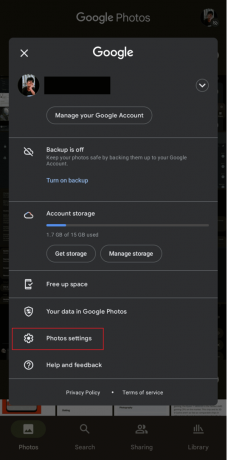
3. Додирните на Приступ СД картици.

4. Додирните на Почети опцију за даље праћење корака.

5. Затим додирните на Икона менија за хамбургер.
6. Изаберите СД картица име из менија.

7. Превуците надоле и додирните ВхатсАпп фолдер на СД картици.

8. Додирните на КОРИСТИТЕ ОВАЈ ФОЛДЕР опцију са дна екрана.

9. Додирните на Дозволи да бисте Гоогле фотографијама одобрили приступ вашим ВхатсАпп фотографијама.
Метод 4: Дозволите коришћење података у позадини
Сазнали смо да се прављење резервних копија и синхронизација дешавају у позадини користећи податке, односно интернет везу. Ако имате позадину податке о коришћењу онемогућено за Гоогле фотографије или ВхатсАпп, то би могло довести до такве грешке. Дозволите нам да изменимо подешавања да поправимо ВхатсАпп фотографије које се не праве резервне копије у Гоогле фотографијама на Андроид-у користећи овај метод.
1. Додирните и држите Икона Гоогле слике из менија апликација вашег Андроид уређаја.
2. Додирните на информације (и)икона > Мобилни подаци опција.
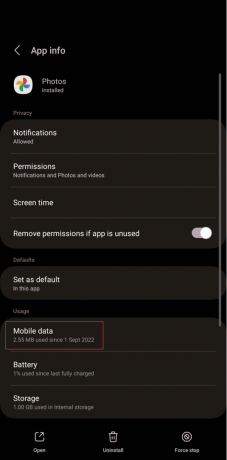
3. Укључити прекидач за Дозволите коришћење података у позадини и Дозволите коришћење података док је Уштеда података укључена Опције.

4. Следите исти поступак за ВхатсАпп.
Такође прочитајте: Како избрисати слике Гоогле аутоматске резервне копије
Метод 5: Обришите кеш апликација
Понекад преоптерећење и загушење узроковано привремене датотеке или подаци из кеш меморије такође прекидају процесе и изазивају разлог зашто се ваше ВхатсАпп фотографије не приказују у Гоогле фотографијама. Њихово чишћење помаже.
1. Покрените Подешавања вашег телефона.
2. Додирните на Аппс.
3. Са листе апликација превуците надоле и додирните Гоогле Пхотос.
4. Затим додирните Складиште.

5. Додирните на Обриши кеш меморију опција са дна.
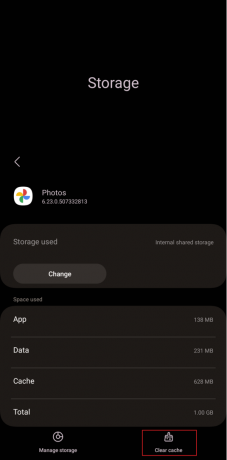
6. Поновите исти поступак за ВхатсАпп.
Метод 6: Очистите простор на Гоогле диску
Гоогле подразумевано опслужује своје кориснике са 15 ГБ складишног простора у облаку, преко којег корисник мора да купи планове за складиштење од Гугла. Проверите да ли вам је још увек остало меморије на диску за Гоогле слике да бисте направили резервну копију. Ако не, почните да бришете датотеке да бисте ослободили простор на диску или купите себи а Гоогле Цлоуд план за складиштење.

Такође прочитајте: Исправите проблеме који Гоогле слике не отпремају фотографије на Андроид
Метод 7: Ажурирајте апликације ВхатсАпп и Гоогле фотографије
Много пута постоје грешке у апликацији које су склоне да изазову грешке. Али, док програмери стално гурају ажурирања ВхатсАпп и Гоогле Пхотос, предлажемо да једном ажурирате обе апликације како би се решило ако приметите да се ВхатсАпп фотографије не приказују у Гоогле фотографијама.
1. Отвори Гоогле Плаи продавница на свом уређају.

2. Тражити Гоогле Пхотос са траке за претрагу.

3. Изаберите Гоогле Пхотос из резултата претраге и тапните на ажурирање опција.

Слично томе, ажурирајте ВхатсАпп на свом телефону.
Препоручено:
- 29 најбољих бесплатних чувара екрана за Виндовс 10
- Исправите грешку овог медија није доступан на Твиттер-у
- Како вратити Вхатсапп резервну копију са Гоогле диска на иПхоне
- Како добити неограничено складиште на Гоогле фотографијама
Сигурносна копија више није опција, већ се претворила у неопходност и имајући на уму важност датотека и података, сваки корисник настоји да их сачува по могућим трошковима. Надамо се да је овај водич био од помоћи и да сте успели да поправите ВхатсАпп фотографије не праве резервне копије у Гоогле фотографијама на Андроид-у питање. Слободно нам се обратите са својим упитима и предлозима путем одељка за коментаре испод. Такође, реците нам шта желите да научите следеће.

Пете Митцхелл
Пете је старији писац у ТецхЦулт-у. Пит воли све ствари у технологији, а такође је и страствени ди-Иер у срцу. Има деценију искуства у писању упутстава, функција и технолошких водича на интернету.



